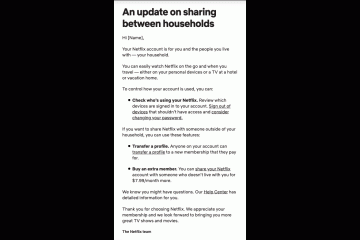De AirDrop-kloon van Google, Near Share, is er eindelijk. En het is beschikbaar voor alle apparaten met Android 6.0 of hoger. Wat in feite betekent dat iedereen met een Android-apparaat nu Dichtbij delen heeft.
Maar hoe gebruik je het precies? Nou, het is vrij eenvoudig. En dat is eigenlijk het hele punt van Google die deze nieuwe functie introduceert. Vooral omdat het wordt uitgerold naar vrijwel elk Android-apparaat ter wereld en geen Android 11-functie is-zoals we ooit dachten.
Waar is Dichtbij delen?
Dichtbij delen woont natuurlijk in het Share-blad. U zou er dus toegang toe krijgen, net zoals u een link zou kopiëren of delen op Twitter, enz.
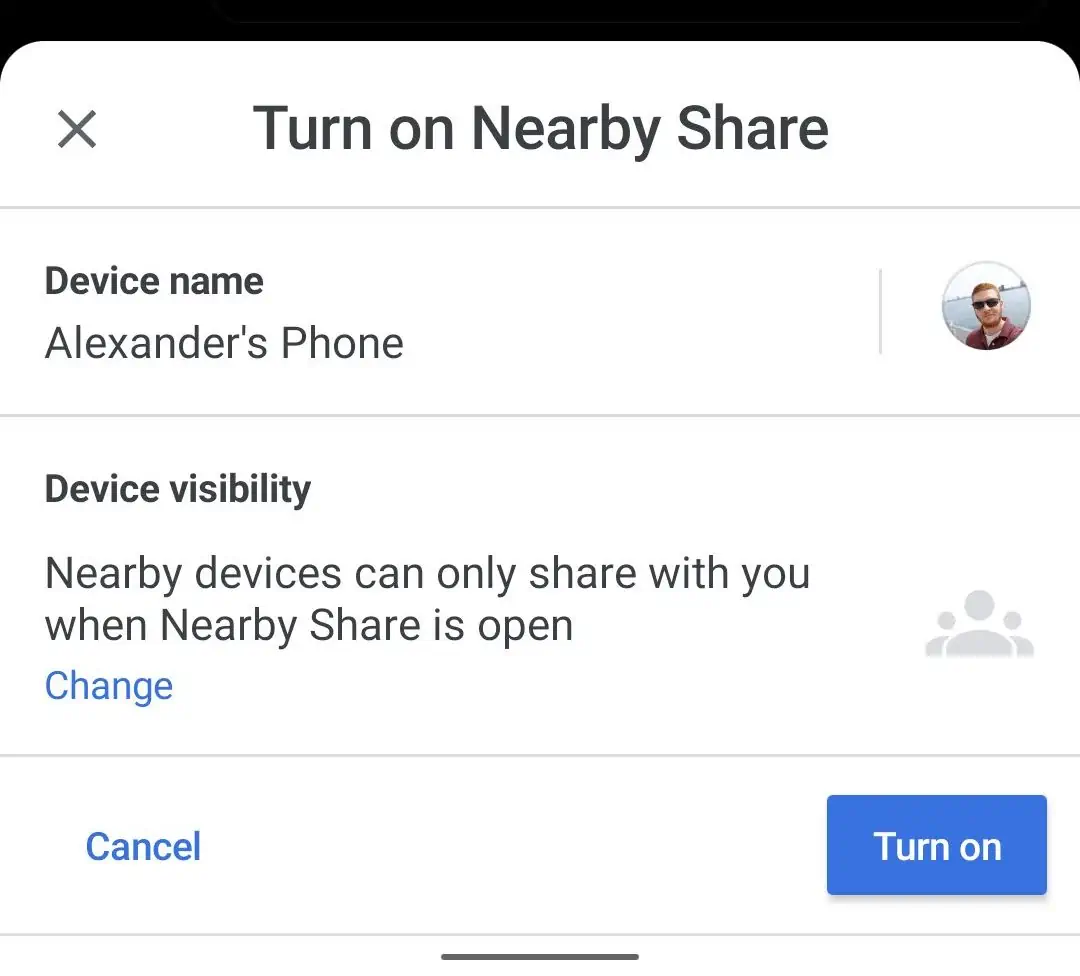
Er zal een knop naast de knop”Kopiëren”op het deelblad staan, waarop u kunt tikken om te beginnen.
Een andere manier om aan de slag te gaan, is door naar beneden te scrollen in het gedeelde blad en”Dichtbij delen”te zoeken in de lijst met apps. Of u kunt de schakelaar Dichtbij delen ook toevoegen aan uw snelle instellingen.
Er zijn dus drie manieren om hier aan de slag te gaan.
Hoe gebruik ik Dichtbij delen?
Tik op Dichtbij delen op een van de drie manieren die we hierboven hebben genoemd.
Van daaruit ziet u een nieuw scherm waarin u wordt gevraagd instellingen aan te passen voordat u Dichtbij delen inschakelt. Deze omvatten de naam van uw apparaat, die u daar kunt wijzigen. Evenals Apparaatzichtbaarheid.
Schakel Dichtbij delen in
Er zijn drie opties voor Apparaatzichtbaarheid. U kunt ervoor kiezen om het aan al uw contacten te laten zien-natuurlijk krijgen alleen degenen die echt bij u in de buurt zijn de melding. U kunt ook”Sommige contacten”kiezen en op de schakelaar drukken voor elk contact in uw lijst. Of kies verborgen. Niemand zal uw apparaat zien, behalve degenen die Dichtbij delen al hebben geopend en wachten op een bestand.
Instellingen voor zichtbaarheid contacten in de buurt
Nadat u uw instellingen heeft aangepast, tikt u op”Inschakelen”. Dit is de blauwe knop in de rechterbenedenhoek.
Dichtbij delen is nu ingeschakeld en zoekt naar apparaten in de buurt.
Dichtbij delen op
Apparaten die dichtbij zijn, krijgen een melding te zien dat een apparaat in de buurt deelt.
Melding voor delen in de buurt
Zodra de gebruiker van dat apparaat op de melding tikt, ziet u deze op uw apparaat verschijnen-het toont de naam van de persoon en hun Google-profielfoto. U weet dus dat u met de juiste persoon deelt.
Contacten in de buurt delen
Tik op die foto. Vervolgens moet de andere persoon de overdracht accepteren.
Een apparaat deelt
Zodra dat is gebeurd, wordt het bestand, de link of wat u ook probeert te verzenden, automatisch verzonden.
Het lijkt alsof er veel stappen zijn, maar na de eerste run is het vrij eenvoudig te doen. En het is naadloos, wat erg fijn is.
Het goede hieraan is dat mensen je niet zullen spammen met dingen, zoals we eigenlijk nogal wat zien met AirDrop, vooral onder tieners. Zowel de verzender als de ontvanger moeten de overdracht bevestigen voordat deze daadwerkelijk werkt.